1. 要关闭Windows 11自带的安全中心,可以按照以下步骤进行操作:打开“设置”应用,选择“隐私与安全”选项,然后点击“Windows安全”。在这里,您会看到“病毒与威胁防护”设置,点击进入。在“病毒与威胁防护设置”下,您可以找到“实时保护”选项,将其切换为关闭状态。关闭后,系统会提示您确认,您只需点击确认即可。请注意,关闭安全中心会使您的计算机面临潜在的安全风险,因此在决定关闭之前,请务必考虑清楚。
一、关闭安全中心的步骤详解
关闭Windows 11安全中心的步骤相对简单。您需要打开“设置”,可以通过点击任务栏上的开始菜单,然后选择“设置”来完成。在设置界面中,找到“隐私与安全”选项,点击进入。接着,选择“Windows安全”,然后点击“病毒与威胁防护”。在这里,您将看到“病毒与威胁防护设置”,找到“实时保护”,将其开关切换为关闭。系统会发出警告,提醒您关闭保护功能的风险,您可以选择确认关闭。
二、关闭安全中心的风险
关闭Windows安全中心虽然可以暂时解决某些程序冲突,但也将使您的计算机面临诸多安全风险。安全中心的主要功能是实时监控系统,防止各种恶意软件的入侵。关闭后未及时安装其他安全软件,您的计算机将暴露在病毒、木马及其他恶意攻击之下。建议用户在关闭安全中心之前,确保已有其他安全措施。
三、替代安全措施的建议
您决定关闭Windows 11的安全中心,可以考虑安装第三方的安全软件来替代。常见的安全软件包括诺顿、卡巴斯基、迈克菲等,这些软件同样具备实时保护、病毒扫描等功能。定期更新操作系统和软件、保持良好的上网习惯也是保护计算机安全的重要步骤。
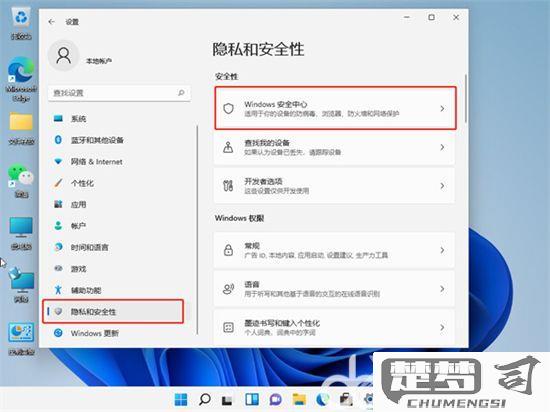
相关问答FAQs
问:关闭安全中心后,是否可以恢复?
答:是的,您可以随时通过相同的步骤重新开启Windows安全中心的实时保护功能。只需打开“设置”,进入“隐私与安全”,找到“Windows安全”,然后在“病毒与威胁防护设置”中将“实时保护”重新开启即可。
问:关闭安全中心会影响系统更新吗?
答:关闭安全中心不会直接影响系统更新,但由于安全防护措施的缺失,系统在更新过程中会受到潜在威胁。建议在保持安全防护的情况下进行系统更新,以确保更新过程的安全性。
问:关闭安全中心后,我是否需要手动进行病毒扫描?
答:是的,关闭了Windows安全中心,您需要依赖第三方安全软件进行手动病毒扫描和系统检测,以确保计算机的安全性。
猜你感兴趣:
手机应用还在,但桌面上没有图标
上一篇
五个免费的pdf转换器
下一篇
